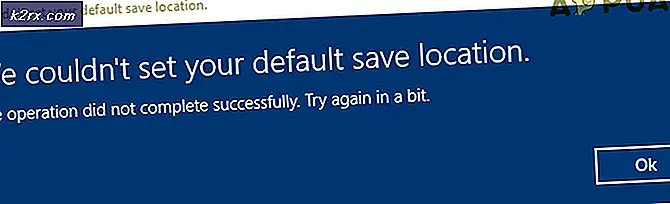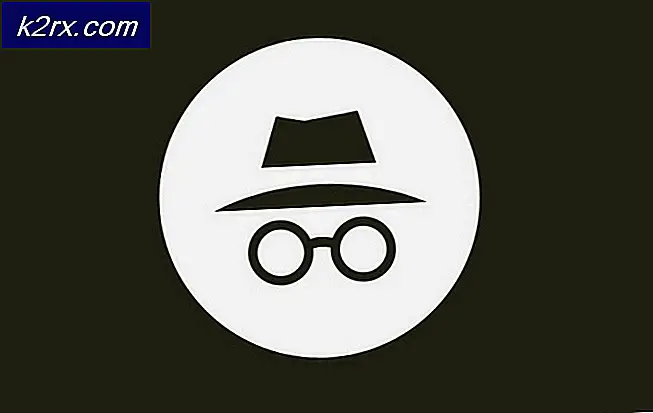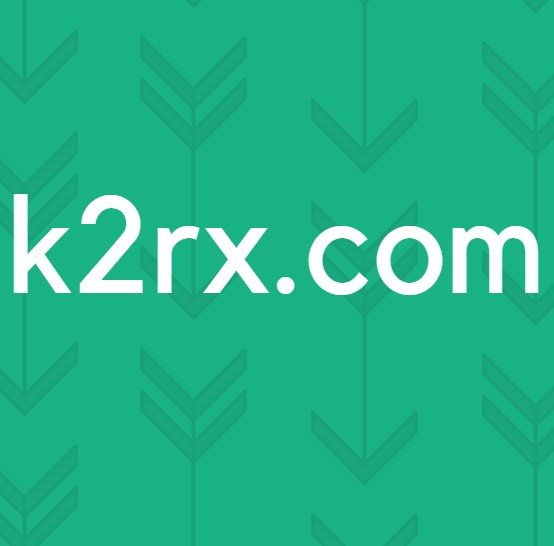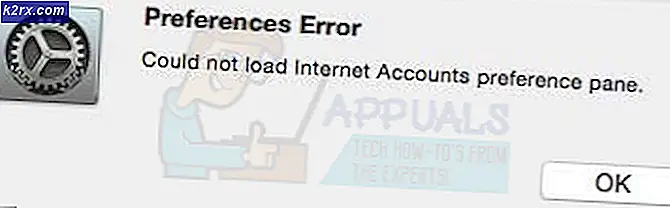Hur man rotar OnePlus 7 och 7 Pro
OnePlus 7 Pro är en mycket rotvänlig telefon, eftersom OnePlus aktivt uppmuntrar rot- och moddingsamhället. Således bör den här guiden vara ganska enkel att följa. Var medveten om att vi kommer att låsa upp din bootloader, som gör en fabriksåterställning på din enhet. Se till att du säkerhetskopierar alla viktiga data innan du fortsätter.
Krav:
- ADB (se Appuals guide Så här installerar du ADB i Windows)
- TWRP: OnePlus 7 / OnePlus 7 Pro
- Magisk installationsprogram
Låsa upp din OnePlus 7 bootloader
Obs! Om du köpte din OnePlus 7 via T-Mobile-operatören måste du begära en låsa upp token, och din enhet måste också vara SIM-upplåst.
- Gå till Inställningar> Om telefon> Tryck på Byggnummer 7 gånger för att låsa upp utvecklarläget.
- Gå till utvecklaralternativ och växla omkopplaren för OEM-upplåsning, och även omkopplarna för avancerad omstart och USB-felsökning.
- Anslut din OnePlus 7 till din dator via USB-kabel.
- Starta en ADB-terminal på din dator (håll ned Skift + högerklicka i ADB-huvudmappen och välj "Öppna ett kommandofönster här").
- Skriv i ADB-terminalen ADB-enheter.
- En uppmaning ska visas på din OnePlus 7 och ber att tillåta parning med den här datorn. Hålla med.
- Nästa i ADB-terminalen skriver du: adb omstart bootloader
- Din OnePlus 7 startar nu om till Fastboot Mode. Skriv i ADB-terminalen fastboot oem låsa upp.
- Tryck på volym ned-knappen på din telefon för att välja ”Lås upp startladdaren” och strömbrytaren för att acceptera.
- Din OnePlus 7 startar fabriksåterställningsprocessen och raderar effektivt all din data.
- När den är klar startar den upp i installationsguiden för Android. Gå igenom processen.
- Gå tillbaka till Inställningar> aktivera utvecklarläge> aktivera avancerade omstart- och USB-felsökningsomkopplare igen.
- Om du planerar att rota med Magisk, kopiera Magisk installationsprogrammet .zip till din externa lagring.
Installera TWRP på OnePlus 7
- Håll strömbrytaren nedtryckt för att visa omstartalternativen och välj Bootloader.
- Kopiera TWRP-filerna till din huvudsakliga ADB-mapp (både de senaste .img- och .zip-filerna).
- Starta en ny ADB-terminal och skriv 'adb-enheter' för att para ihop din OnePlus 7 igen.
- Skriv i ADB-terminalen snabbstartsstart twrp-xxxxxxx.img (ersätt xxxxxx med versionsnumret).
- Din OnePlus 7 startas om till TWRP-återställning. Gå till Avancerat> ADB Sideload och svep längst ner till höger.
- Skriv ADB-terminalen på din dator adb sideload twrp-installer-xxxxxxx.zip
- Du ser den blinkande processen på TWRP-skärmen, vänta bara tills den är klar.
- Om du är nöjd med TWRP, fortsätt och starta om. Om du vill rota med Magisk, följ resten av vår guide.
Rooting OnePlus 7 med Magisk
- I TWRP-huvudmenyn, gå till Installera> välj Magisk installationsprogrammet .zip på din externa lagring.
- Svep för att blinka och tryck på Starta om när det är klart.
- Det kan ta en stund för din telefon att starta upp för första gången efter att ha rotat, låt den vara i fred.
- När du är tillbaka i Android-systemet kan du få ett systemuppdateringsmeddelande. Du kan också gå till Inställningar> System> Systemuppdateringar och trycka på "Installera eller ladda ner". Starta inte om när den är klar.
- Starta Magisk Manager-appen och tryck på menyknappen.
- Tryck på Nedladdningar och sök efter “TWRP”. Ladda ner TWRP A / B Retention Script. Starta inte om.
- Gå tillbaka till Magisk-huvudmenyn och tryck på Installera-knappen och Installera till inaktiv kortplats. Nu kan du starta om. Din OnePlus 7 kommer nu att vara rotad av Magisk, med den senaste systemuppdateringen från OnePlus!